Uw gebruikerstoegang voor een regel controleren
Om een actie uit te voeren op een regel, moet een gebruiker de vereiste rechten toegewezen hebben gekregen via een beveiligingsrol of de gebruiker moet lid zijn van een team dat een beveiligingsrol heeft met toegewezen rechten.
Om acties uit te voeren op een regel, controleert het systeem uw bevoegdheden en als de bevoegdhedencontrole slaagt, voert het systeem een toegangscontrole uit. De toegangscontrole verifieert dat u over de vereiste rechten beschikt om acties zoals lezen, schrijven, maken, verwijderen, toevoegen, toevoegen aan, delen en toewijzen op een regel uit te voeren.
U kunt toegangsrechten hebben om een actie op een rij uit te voeren via eigendom, roltoegang, gedeelde toegang of hiërarchietoegang.
| Toegangstype | Beschrijving |
|---|---|
| Eigendom | Gebruiker is eigenaar van de regel of behoort tot een team dat eigenaar is van de regel. |
| Roltoegang | Gebruiker heeft toegang om een actie op een regel uit te voeren vanwege hun beveiligingsrol. |
| Gedeelde toegang | De regel wordt gedeeld met een gebruiker, team of organisatie door een gebruiker met de juiste rechten om te delen. |
| Hiërarchietoegang | Hiërarchietoegang vindt alleen plaats als hiërarchiebeveiligingsbeheer is ingeschakeld voor de organisatie en de tabel. De gebruiker moet ook een manager zijn. |
Voor meer informatie over hoe bevoegheden en toegangscontroles werken, ga naar Hoe toegang tot een regel wordt bepaald.
Uw toegang voor een regel controleren
Selecteer een regel en selecteer de optie Bewerken op de opdrachtbalk.
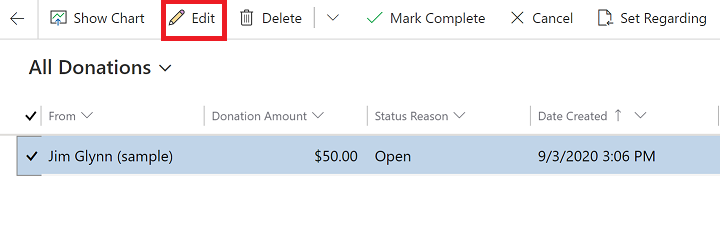
Selecteer in de open regel Controleer toegang op de opdrachtbalk.
Het dialoogvenster Toegang controleren verschijnt en uw toegangsinformatie wordt weergegeven.
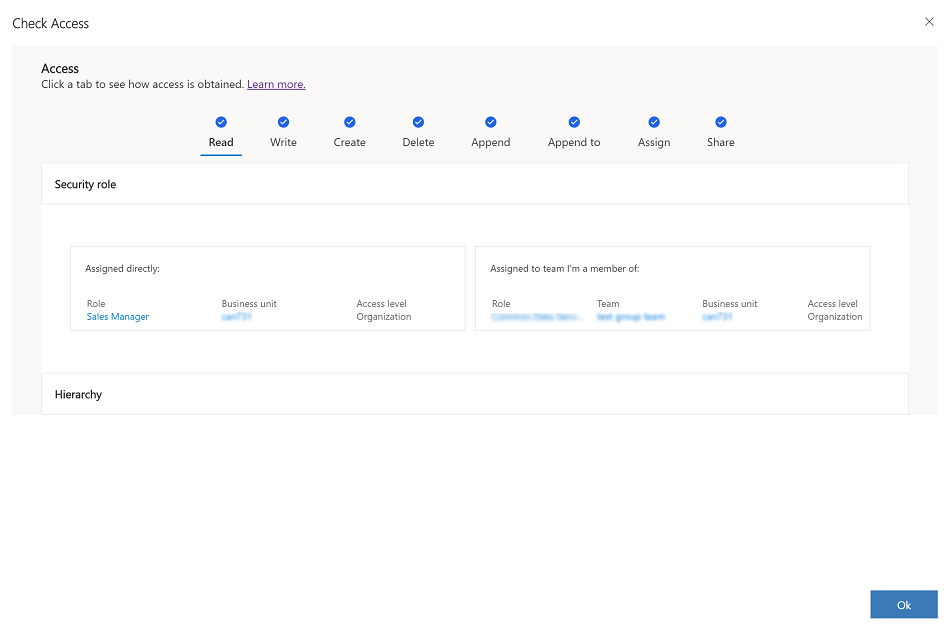
Neem contact op met uw beheerder als u niet de vereiste toegang hebt. Alleen een beheerder kan uw beveiligingsrol en bevoegdheden bewerken. Ga naar Uw beheerder of ondersteuningsmedewerker zoeken om uw beheerder te vinden.
Controleer de toegang van een andere gebruiker tot een regel
Als je een Beheerder bent, kun je de toegang van een andere gebruiker tot een regel controleren.
Open een regel en selecteer Controleer toegang op de opdrachtbalk.
Selecteer of voer een gebruikersnaam in het veld Gebruiker zoeken in om naar de gebruiker te zoeken.
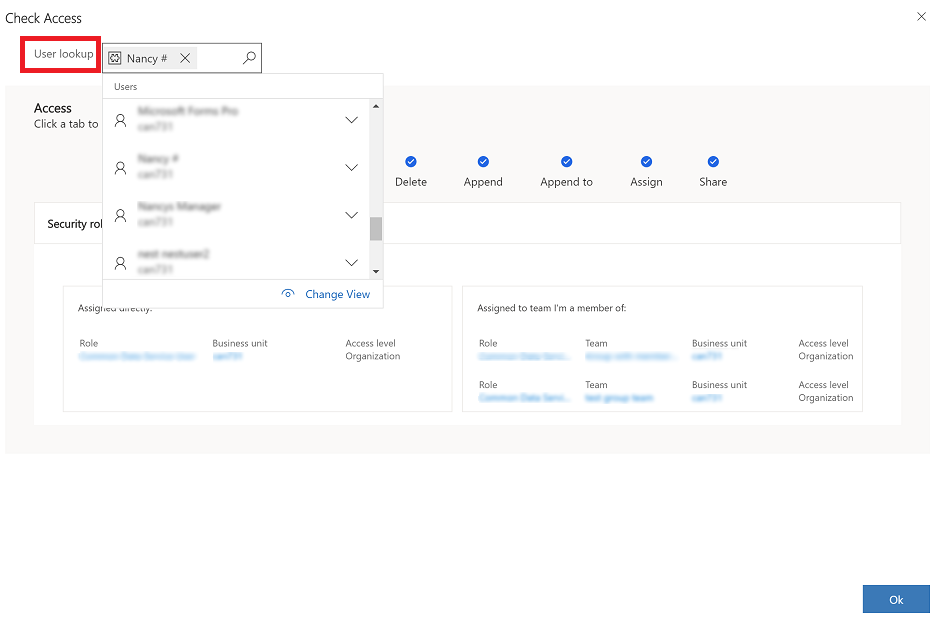
Het dialoogvenster Toegang controleren verschijnt en de toegangsinformatie van de gebruiker wordt weergegeven.
Toegangsresultaten controleren
De bevoegdheden van de record van de gebruiker worden weergegeven. De bevoegdheden van de gebruiker zijn Ja of Nee. Het resultaat toont een lege pagina als de gebruiker niet over de bevoegdheid Lezen beschikt.
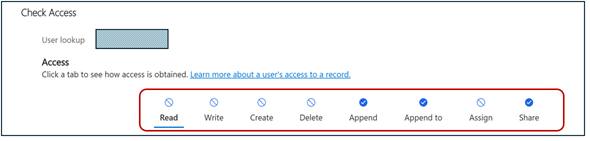
Voor de bevoegdheid Ja kunt u deze selecteren om te zien of de bevoegdheden zijn verleend vanuit een beveiligingsrol of vanuit de record die met de gebruiker wordt gedeeld. U kunt het toegangsniveau van de toegewezen beveiligingsrol van de bevoegdheid zien.
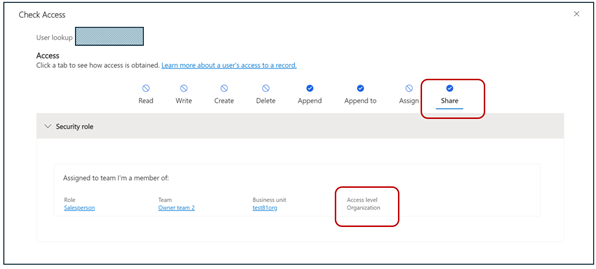
Alle gebruikers aanvinken die toegang hebben tot een rij
De beheerder, de eigenaar van de record of gebruikers die toegang hebben tot een rij, kunnen de rij delen met andere gebruikers voor samenwerking.
Voer de volgende stappen uit om te zien wie toegang heeft tot een rij en hun respectievelijke toegangsniveau.
Notitie
Er zijn twee database-instellingen voor elke omgeving waarin de functie Wie heeft toegang is ingeschakeld. Systeembeheerders kunnen Het hulpprogramma OrganizationSettingsEditor installeren en de volgende opties instellen op waar:
- IsAccessCheckerAllUsersEnabled: hiermee kan de beheerder zien wie toegang heeft tot de rij.
- IsAccessCheckerNonAdminAllUsersEnabled: hiermee kunnen de beheerder, de eigenaar van de record en gebruikers die toegang hebben tot de rij zien wie toegang heeft.
Selecteer een regel en selecteer de optie Bewerken op de opdrachtbalk.
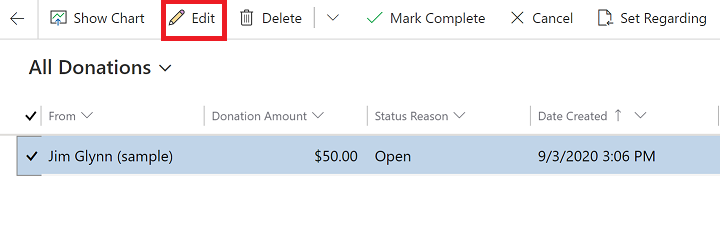
Selecteer Toegang controleren op de opdrachtbalk.
Selecteer in het venster Toegang controleren de optie Wie heeft toegang.
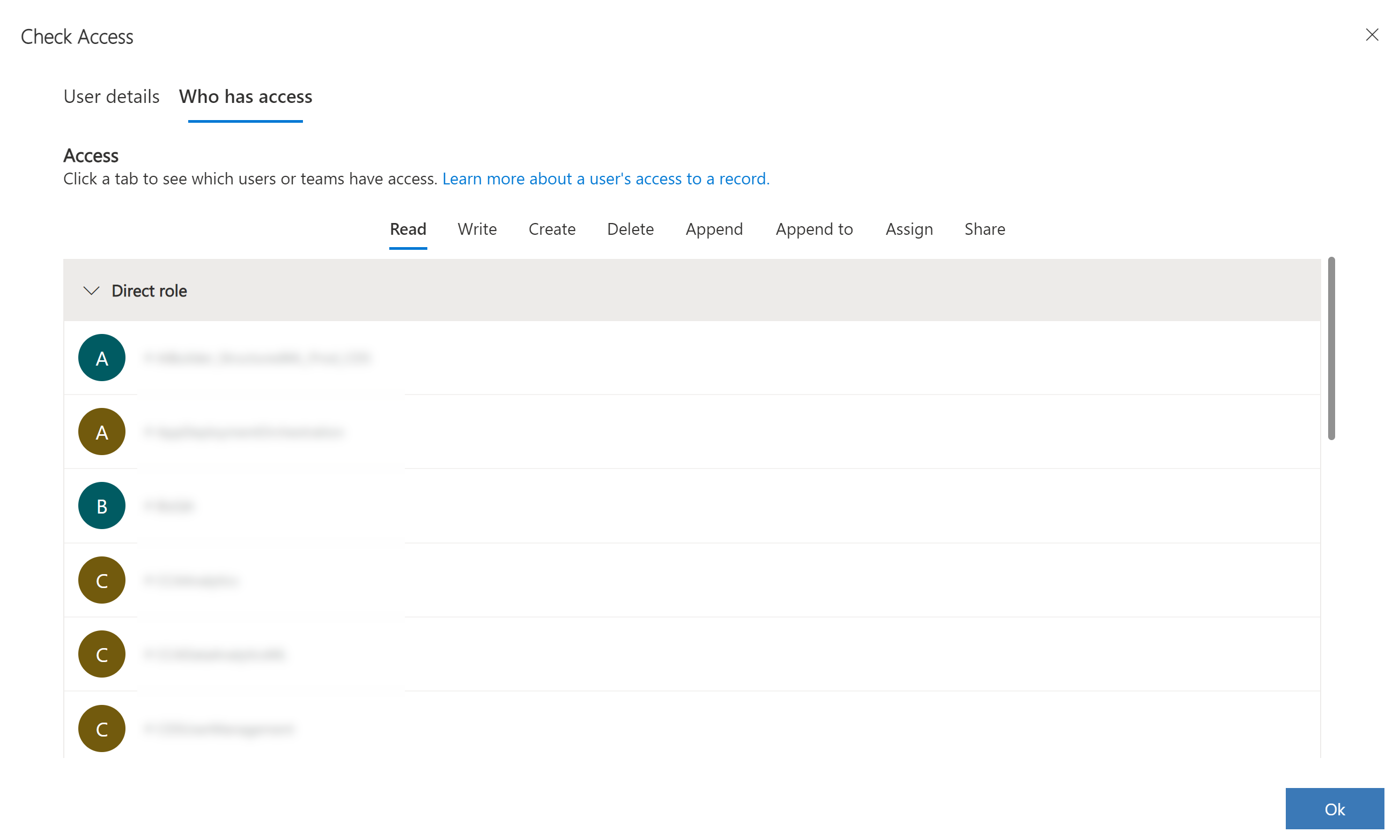
Notitie
De beheerderslijst van hiërarchie en positiebeveiliging wordt niet getoond onder Wie heeft toegang aangezien deze lijst lang kan zijn.
Notitie
Laat ons uw taalvoorkeuren voor documentatie weten! Beantwoord een korte enquête. (houd er rekening mee dat deze in het Engels is)
De enquête duurt ongeveer zeven minuten. Er worden geen persoonlijke gegevens verzameld (privacyverklaring).